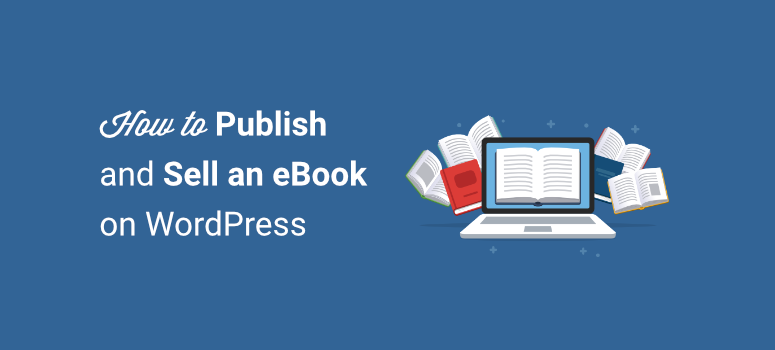
Você quer aprender a vender facilmente seu eBook no WordPress?
Os livros eletrônicos são uma ótima maneira de transformar sua paixão em uma fonte de renda. Você pode até mesmo organizar as publicações do seu blog em um eBook e monetizar o conteúdo do seu site.
A melhor parte é que você pode fazer isso sem contratar um desenvolvedor, criar uma loja on-line ou ter qualquer conhecimento de codificação.
Neste tutorial, mostraremos como vender um eBook em seu site WordPress sem esforço.
O que você precisa para vender eBooks no WordPress
Quando se trata de vender eBooks no WordPress, você não precisa se preocupar em criar uma loja de comércio eletrônico como faria para produtos físicos.
Em vez disso, você pode usar um formulário de eBook que permite listar os livros disponíveis com imagens, descrições e preços. Seus usuários poderão selecionar o eBook, fazer o pagamento e baixá-lo instantaneamente.
É mais fácil, eficaz e não precisa de um grande investimento, ao contrário do WooCommerce e das lojas on-line. Você pode vender diretamente de seu site existente ou blog do WordPress.
Para configurar isso, você precisará de um plugin para exibir seu eBook, entregá-lo aos compradores e coletar pagamentos. Recomendamos usar o WPForms, o melhor construtor de formulários para WordPress. Você também pode conferir o Easy Digital Downloads, que permite vender qualquer tipo de produto digital em seu site.
Para obter mais opções, você pode conferir nossa lista dos melhores plug-ins de eBooks para sites WordPress.
Neste tutorial, usaremos o WPForms porque ele tem tudo o que você precisa em um único lugar.
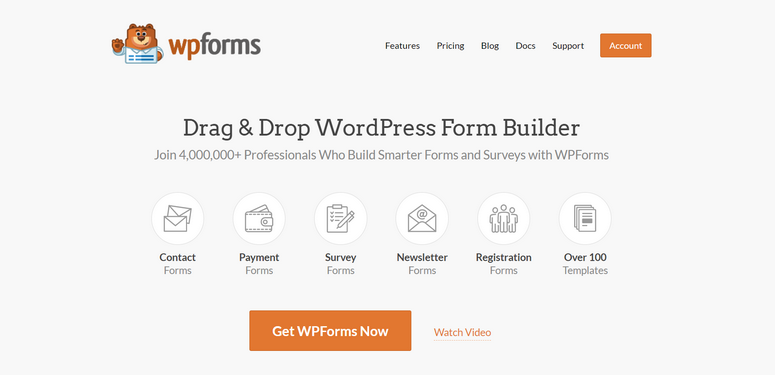
O WPForms é o mais poderoso construtor de formulários de arrastar e soltar para WordPress. Ele tem todos os recursos e funcionalidades de que você precisa para publicar e vender seu eBook on-line com sucesso.
Para começar, você encontrará um modelo projetado especificamente para vender produtos digitais, como o seu eBook. Isso facilita a criação e a publicação do formulário de compra em seu site em menos de 5 minutos.
Além disso, há um construtor de arrastar e soltar para que você possa personalizar o formulário sem tocar em uma única linha de código.
Além disso, há integrações de pagamento com um clique com o PayPal, Stripe e Authorize.Net. Seus usuários terão muitas opções para selecionar o método de pagamento de sua preferência.
O WPForms também permite que você configure e-mails de entrega automatizados. Com isso, seu eBook será entregue instantaneamente na caixa de entrada do cliente assim que ele fizer a compra.
Além disso, você pode visualizar todas as entradas de formulário do seu eBook, juntamente com os registros de pagamento, diretamente no painel do WordPress. Isso permite que você acompanhe a lucratividade do seu eBook, tudo a partir do backend do seu site.
Em resumo, eis por que você deve escolher o WPForms para vender seu eBook no WordPress:
- Amigável para iniciantes: Crie qualquer tipo de formulário para seu site, mesmo que você não tenha experiência na Web.
- Opções de pagamento: Integre-se a provedores de pagamento, como Stripe e PayPal, para aceitar pagamentos em seu formulário de eBook.
- Notificações automatizadas por e-mail: Acione notificações personalizadas por e-mail para clientes, você mesmo e membros da equipe. Você pode até mesmo enviar notificações somente quando determinadas condições forem atendidas.
- Catálogo de produtos: Liste um ou vários eBooks juntamente com preços, imagens e outros detalhes.
- Integrações de marketing por e-mail: Conecte seu formulário de eBook com um serviço de marketing por e-mail, como Constant Contact, Mailchimp e outros.
- Proteção contra spam: Medidas de proteção incorporadas e opções de captcha para evitar envios de formulários com spam.
Agora que você encontrou a ferramenta certa, vamos começar a vender seu eBook no WordPress.
Venda de um eBook no WordPress
Preparamos um guia passo a passo para mostrar a você como vender seu eBook no WordPress usando um formulário. Antes de começarmos, para acompanhar este tutorial, você precisará ter um site WordPress existente. Caso não tenha, siga este guia para criar rapidamente um site WordPress.
Agora vamos nos aprofundar nas etapas para vender um eBook no WordPress.
Etapa 1: Instalar e ativar o plug-in WPForms
Primeiro, você precisa se inscrever em uma conta do WPForms.
Há uma versão gratuita do plug-in no repositório do WordPress. No entanto, para acessar recursos avançados e integrações de pagamento, você precisará fazer upgrade para o plano profissional. Você pode acessar o site oficial e comprar um plano adequado para você.
Depois de se inscrever, faça login na sua conta e abra a seção Downloads. Aqui, você verá sua chave de licença e uma opção para baixar o plug-in WPForms.
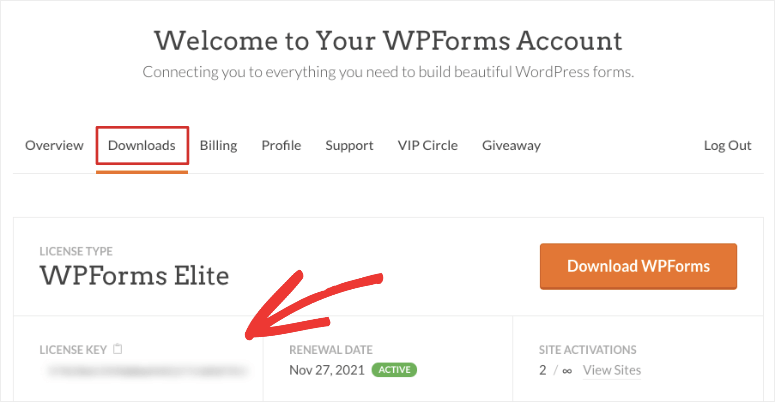
Basta fazer o download do arquivo do plug-in e instalá-lo em seu site do WordPress. Se precisar de ajuda com isso, consulte nosso guia sobre como instalar um plug-in do WordPress.
Depois de ativar o WPForms em seu site, abra a guia WPForms ” Configurações no menu do WordPress. Digite sua chave de licença aqui e clique no botão Verificar chave.
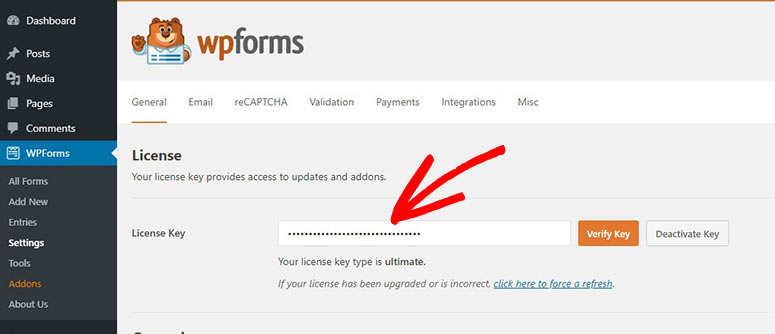
O WPForms exibirá uma mensagem de sucesso. Agora, você está pronto para se conectar a um provedor de pagamento.
Etapa 2: Conecte-se ao seu provedor de pagamento
Antes de criar seu formulário de eBook, você deve se conectar primeiro ao seu provedor de pagamento. Isso facilitará a adição de opções de pagamento quando você estiver criando qualquer formulário para o seu site.
No menu wp-admin, vá até a guia WPForms ” Addons. Você verá uma longa lista de complementos disponíveis, incluindo provedores de pagamento como Stripe, PayPal e Authorize.net.
Basta escolher a opção de pagamento de sua preferência e instalar o complemento. Para este tutorial, instalaremos o complemento Stripe, mas você pode seguir as mesmas etapas para sincronizar seus formulários com outros provedores também.
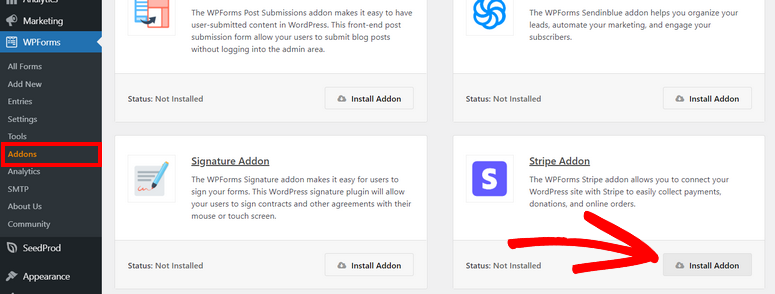
Depois disso, vá para a página WPForms ” Configurações e abra a guia Pagamentos. Aqui, você pode configurar sua moeda e conectar-se à sua conta Stripe.
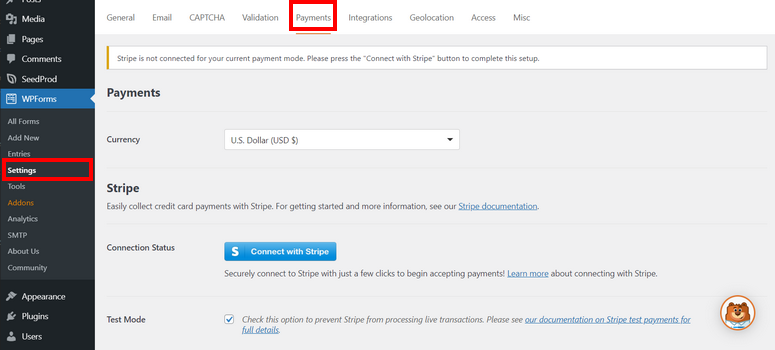
Se você selecionou outro modo, como o PayPal, precisará inserir os detalhes da sua conta do PayPal aqui.
Há também uma opção de Modo de teste que você pode ativar usando a caixa de seleção. Você pode criar e testar formulários com uma integração de pagamento antes de entrar em operação. Isso garante que ninguém compre acidentalmente seu eBook antes de você estar pronto para vendê-lo.
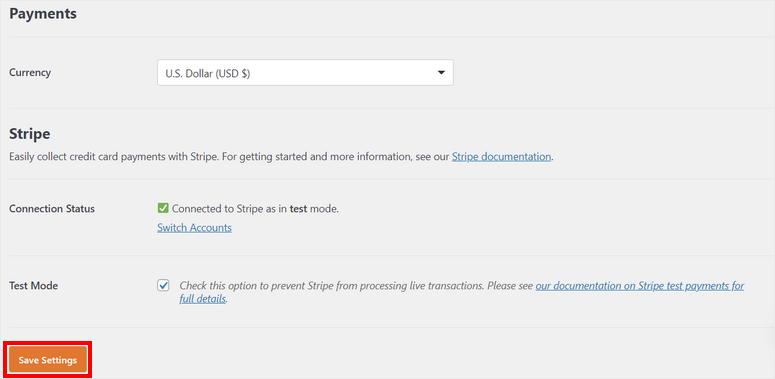
Não se esqueça de salvar as configurações quando terminar. Na próxima etapa, mostraremos como criar um formulário para vender seu eBook no WordPress.
Etapa 3: Crie um formulário de eBook
Para criar um novo formulário, vá para a página WPForms ” Add New. Primeiro, digite um nome para o seu formulário de eBook para que possa identificá-lo facilmente mais tarde. Em seguida, procure o modelo Content Download Form (Formulário de download de conteúdo ) e clique no botão “Use Template” (Usar modelo) para selecioná-lo.
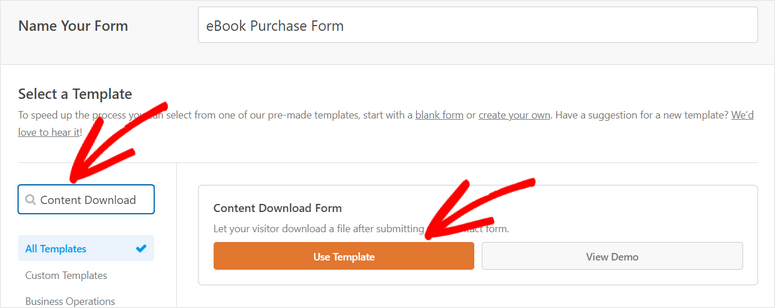
Isso abrirá o construtor de formulários com a visualização do formulário à direita e as opções de campo à esquerda. O modelo já inclui esses campos de formulário:
- Nome e sobrenome
- Empresa
- Perguntas ou comentários
Você pode remover qualquer campo de formulário que não seja necessário. Basta clicar no ícone de exclusão que aparece quando você passa o mouse sobre um campo.
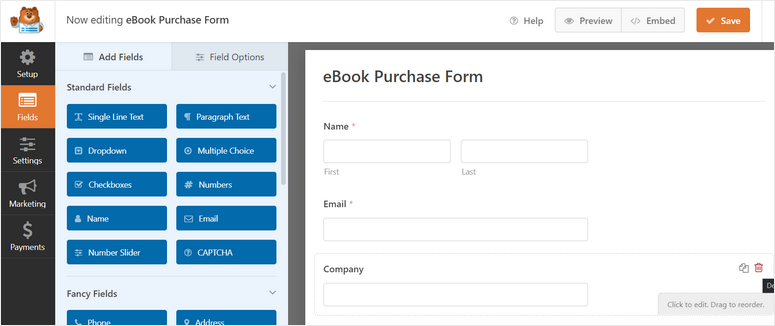
Se quiser adicionar novos campos de formulário, você pode arrastá-los e soltá-los do menu esquerdo para a visualização do formulário. Ao selecionar um campo, você terá opções para editar o rótulo, a descrição e muito mais.
Junto com esses campos, você também precisará de campos de pagamento para vender seu eBook no WordPress. Portanto, vamos adicioná-los a seguir.
Etapa 4: Crie um catálogo de eBooks
Ao rolar para baixo no lado esquerdo do construtor de formulários, você verá a seção Payment Fields (Campos de pagamento ).
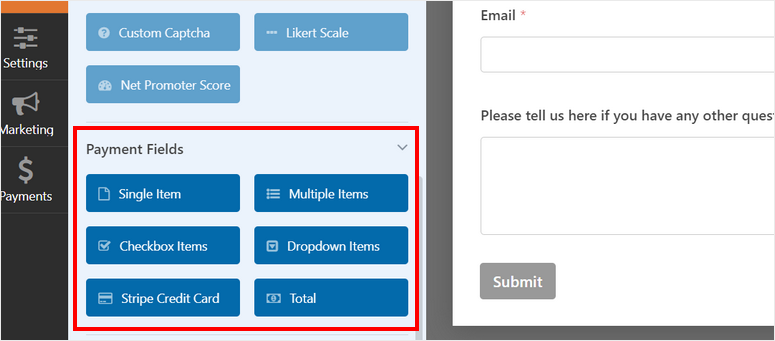
Ele consiste em campos de pagamento, dependendo dos provedores de pagamento que você escolher. Isso inclui:
- Item único: Liste um livro eletrônico
- Vários itens: Criar um catálogo de produtos
- Itens de caixa de seleção: Crie uma lista de caixa de seleção de itens para venda em que os usuários possam selecionar um ou vários itens
- Itens suspensos: Reduza seu formulário ocultando os itens disponíveis em um menu suspenso
- Total: Exiba dinamicamente o valor da conta com base na seleção do usuário
Se quiser vender um eBook, você pode usar o campo Single Item.
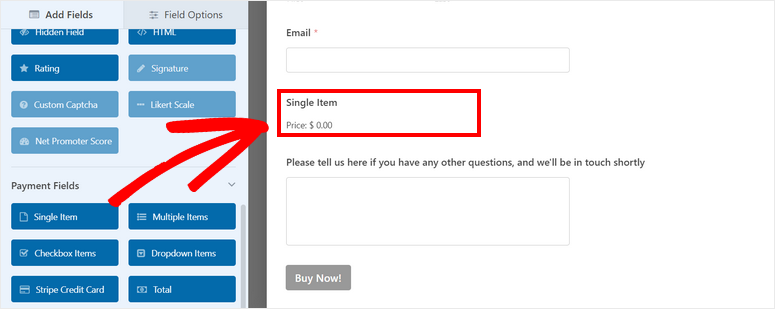
Depois de adicionar o campo, clique nele para alterar as configurações do campo. Você pode alterar o rótulo, o rótulo do item, a descrição e o preço.
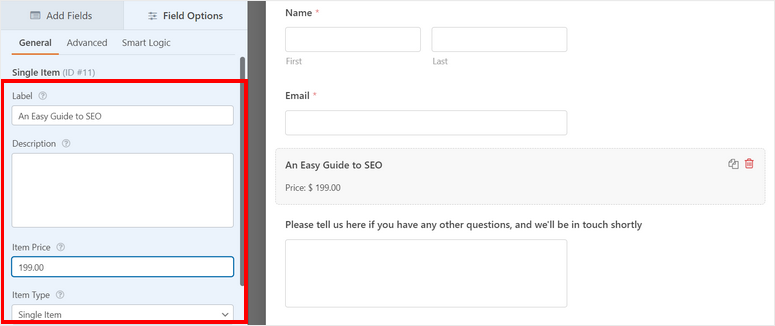
Se quiser vender mais de um eBook, você pode adicionar o campo “Vários itens”. Em seguida, você pode adicionar os nomes e os preços dos eBooks.
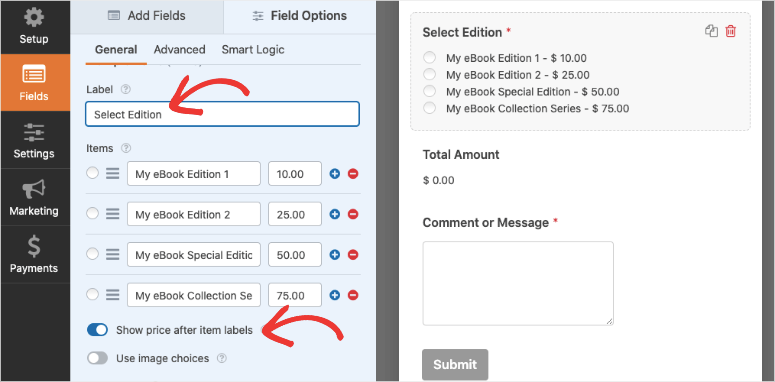
Se quiser adicionar imagens aos produtos, você pode ativar a opção “Use image choices” (Usar opções de imagem ) e carregar suas imagens.
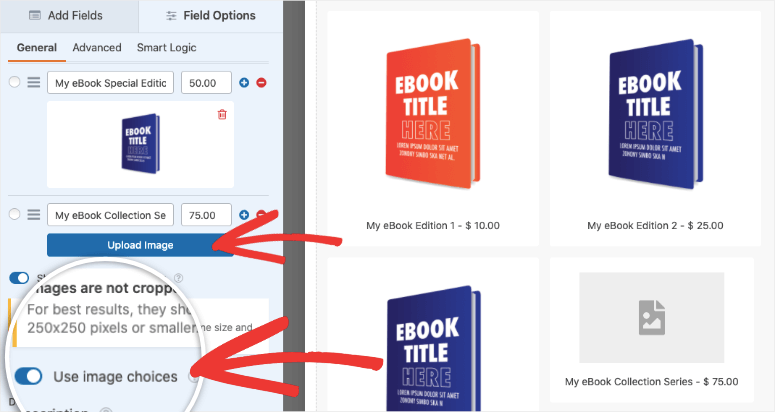
Com isso, você criou um catálogo de eBooks bem organizado. Você poderia até mesmo chamá-lo de sua própria loja de livros eletrônicos.
Recomendamos que esse seja um “campo obrigatório”. Isso garantirá que um formulário não possa ser enviado a menos que eles selecionem um eBook.
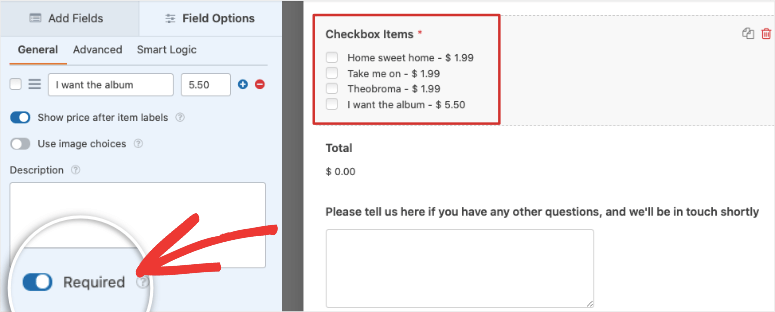
Em seguida, você pode adicionar o campo Stripe Credit Card. Você pode editar ou manter as configurações do rótulo do campo como estão.
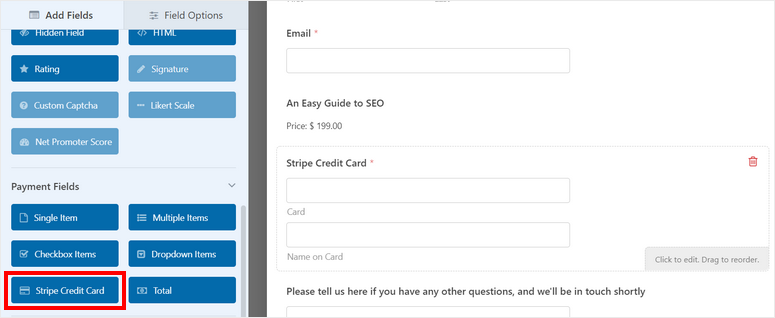
Bom trabalho! Você criou um formulário de eBook com sucesso. Há algumas etapas a serem seguidas antes de publicá-lo em seu site.
A seguir, mostraremos como definir as configurações do formulário e configurar e-mails automáticos de confirmação e entrega.
Etapa 5: Configurar as definições do formulário de eBook
O WPForms tem muitos recursos incrivelmente úteis que você pode acessar na guia Configurações dentro do construtor de formulários.
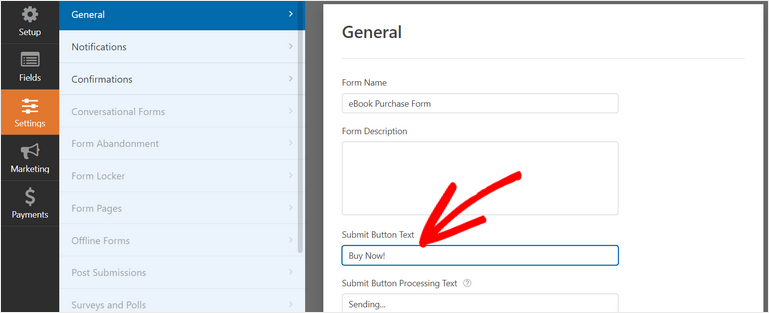
Primeiro, há a guia General settings (Configurações gerais ). Você pode personalizar o nome do formulário, a descrição, o texto do botão “Enviar” e ativar a prevenção de spam.
Em seguida, você precisa ativar seu provedor de pagamento preferido. Para isso, vá para a guia Payments (Pagamentos ) no construtor de formulários e escolha sua integração de pagamento
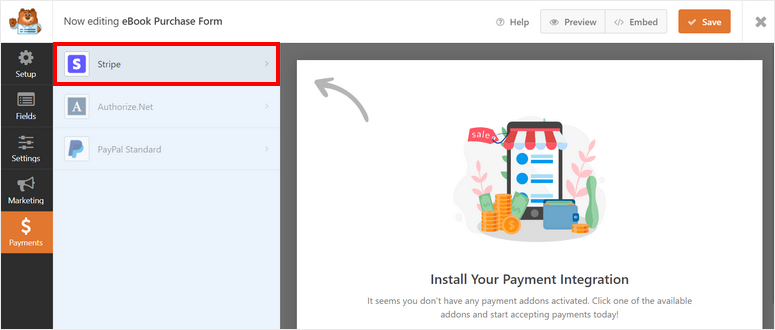
Como ativamos o Stripe Addon anteriormente, escolheremos o mesmo aqui. Uma nova página será aberta, na qual você poderá marcar a opção Enable Stripe payments (Ativar pagamentos Stripe ).
Agora você pode personalizar a descrição do pagamento e escolher para onde enviar o recibo de pagamento do Stripe. Se você quiser entregar automaticamente o recibo ao cliente, no campo “Stripe Payment Receipt” (Recibo de pagamento Stripe), escolha a opção “Email”.
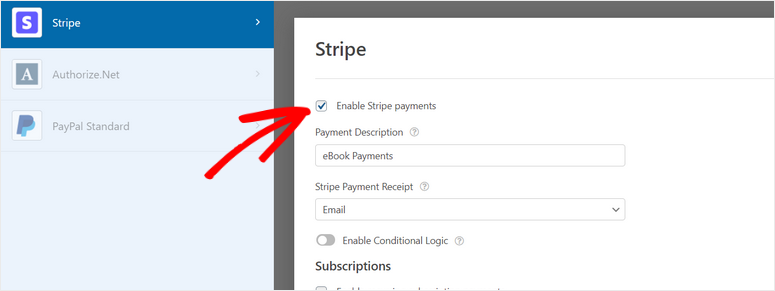
Isso detectará automaticamente os endereços de e-mail inseridos pelo cliente e entregará o recibo a eles.
Certifique-se de pressionar o botão Save (Salvar ) durante o processo para não perder as alterações. Em seguida, mostraremos como entregar o eBook usando as notificações do formulário de e-mail.
Etapa 6: Adicione o link de download do seu eBook nas notificações por e-mail
Depois que os usuários fizerem os pagamentos e enviarem o formulário, você poderá fazer com que o eBook seja entregue a eles instantaneamente. Isso automatizará o processo e reduzirá o tempo de administração para que você possa realmente ganhar dinheiro enquanto dorme! Ou, pelo menos, você pode usar o tempo para se concentrar em outras áreas do crescimento de seus negócios.
Para criar um e-mail de entrega, abra a guia Configurações ” Notificações dentro do construtor de formulários. Aqui, você pode ver que, por padrão, o WPForms envia uma notificação para o seu e-mail de administrador do WordPress para que você saiba que alguém comprou seu eBook.
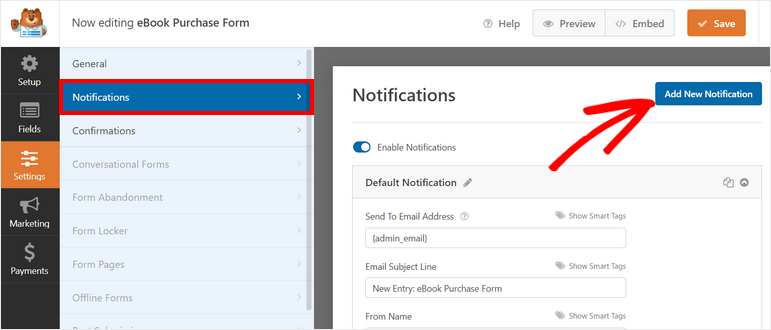
Você precisa configurar uma nova notificação para enviar o link do eBook ao seu cliente pagante. Para criar uma nova notificação, clique no botão Add New Notification (Adicionar nova notificação ).
Em seguida, você precisa inserir um nome para sua nova notificação por e-mail.
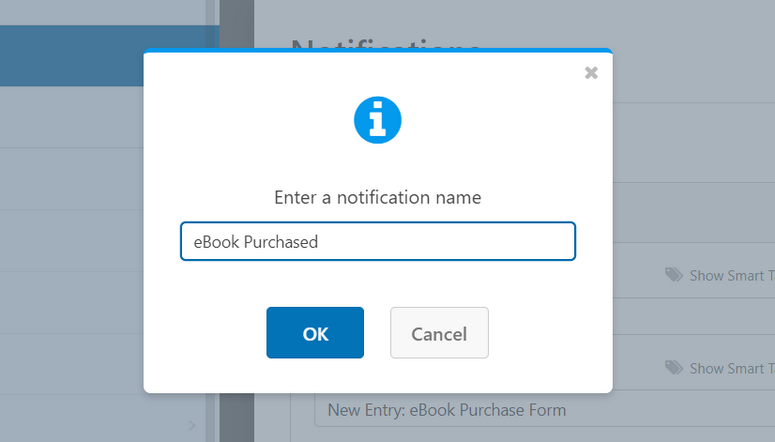
Agora, você pode personalizar a notificação por e-mail. Vamos começar adicionando o endereço de e-mail do cliente. O WPForms permite que você use tags inteligentes para detectar automaticamente o e-mail de um cliente.
Basta clicar na opção Show Smart Tags e, em seguida, selecionar o campo Email.
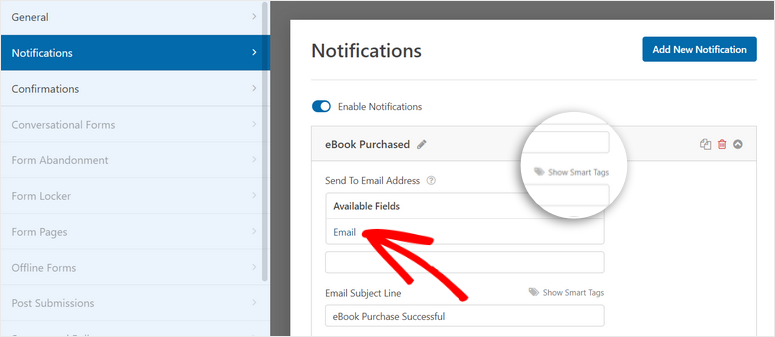
Em seguida, você pode alterar a linha de assunto do e-mail para que corresponda à voz de sua marca. Na opção Mensagem de e-mail, se você quiser exibir um resumo do pedido, use a tag inteligente {all_fields}.
Depois disso, você pode adicionar o link de download ao arquivo do seu eBook junto com uma mensagem de agradecimento ou confirmação.
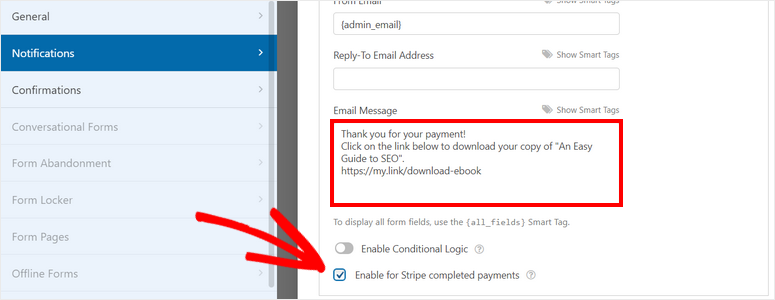
Você também pode ativar a lógica condicional aqui. Isso permite que você entregue notificações por e-mail somente se determinadas condições forem atendidas. Assim, por exemplo, se você estiver vendendo vários eBooks por meio do formulário, poderá criar diferentes e-mails de entrega para garantir que o correto seja enviado ao cliente.
Ao ativar a lógica condicional, você verá os itens do campo aparecerem. Agora você pode optar por enviar essa notificação com base no item que o cliente escolheu.
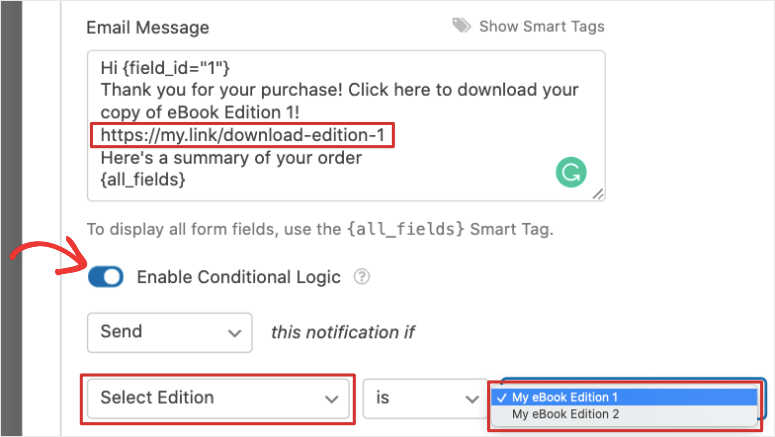
Saiba mais sobre como configurar as notificações e confirmações de formulário corretas.
No final, clique no botão Save (Salvar ) para salvar todas as suas configurações. Tudo o que você precisa fazer agora é publicar o formulário do eBook em seu site do WordPress.
Etapa 7: Publique o formulário do eBook no WordPress
O WPForms permite que você adicione seu formulário de pedido de eBook em qualquer lugar do seu site WordPress, incluindo páginas, posts e barras laterais.
No editor de blocos do WordPress, procure o bloco WPForms e adicione-o à sua página.
Agora, você verá uma opção suspensa que permite escolher o formulário de eBook que acabou de criar.
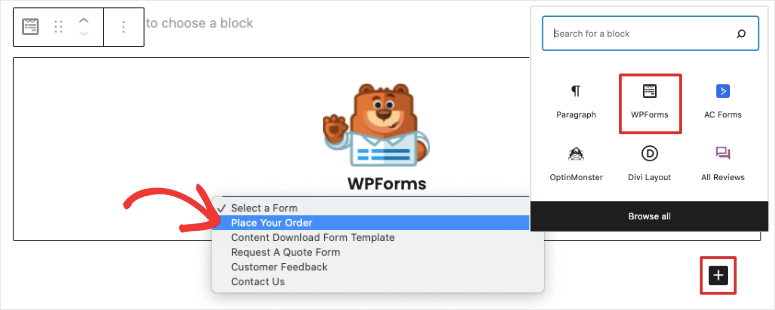
Isso preencherá uma visualização de seu formulário. A última etapa é clicar no botão Publicar e vender seu eBook no WordPress.
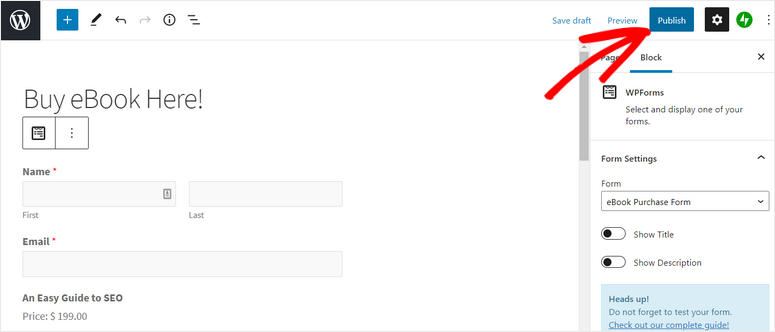
Se você for um usuário do editor clássico, poderá usar o botão Add Form (Adicionar formulário ) e selecionar o formulário do eBook.
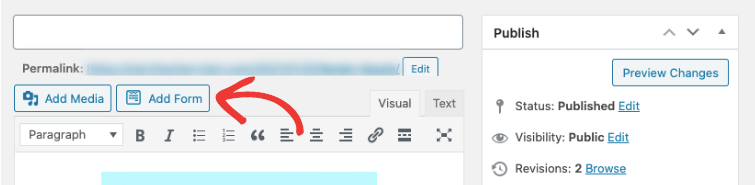
Por fim, para adicionar o formulário a áreas prontas para widgets, como um rodapé ou barra lateral, vá para a guia Aparência ” Widgets. Arraste e solte o widget WPForms no menu da barra lateral ou do rodapé à direita.
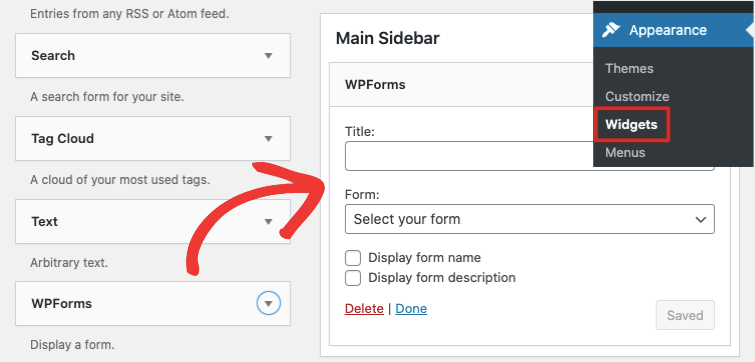
Em seguida, use o menu suspenso para selecionar seu formulário e salvar suas alterações.
Por fim, o WPForms também oferece um shortcode de formulário, caso você queira incorporar o formulário em ferramentas e plataformas de terceiros.
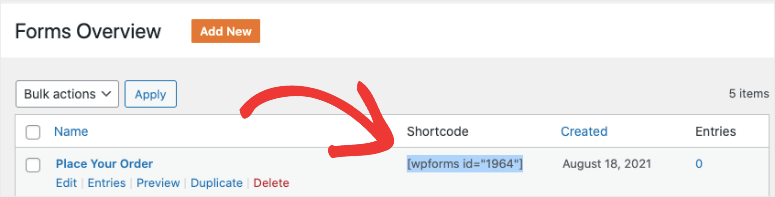
E isso é tudo por hoje! Você está pronto para vender seu eBook em seu site WordPress. Os clientes podem visualizar seu catálogo, fazer a seleção e fazer o check-out imediatamente.
O WPForms é o melhor plug-in de criação de formulários que permite que você crie formulários incríveis no WordPress com apenas alguns cliques. Com esse plugin, você pode vender facilmente qualquer coisa, inclusive produtos físicos e digitais, sem um site de comércio eletrônico.
Você também pode usar o WPForms para criar qualquer tipo de formulário, como:
- Assinaturas de boletins informativos
- Pesquisas e enquetes
- Avaliações e depoimentos
- Registros de webinar
- Formulários de contato
…e muito mais. Esperamos que este tutorial tenha ajudado você a aprender como vender um eBook no WordPress com facilidade.
Como impulsionar as vendas e a receita de livros eletrônicos
Para impulsionar as vendas do seu eBook, recomendamos a criação de uma página de destino dedicada ao seu eBook. Isso lhe dará um único local para direcionar o tráfego de diferentes fontes, como mídia social e anúncios on-line. É muito simples configurar essa página com um criador de páginas de destino como o SeedProd.
O SeedProd vem com modelos de página impressionantes que são fáceis de personalizar para combinar com sua marca. Há até mesmo um widget de formulário de contato integrado que está conectado ao WPForms. Assim, você pode selecionar e adicionar seu formulário de pedido de eBook facilmente à sua página.
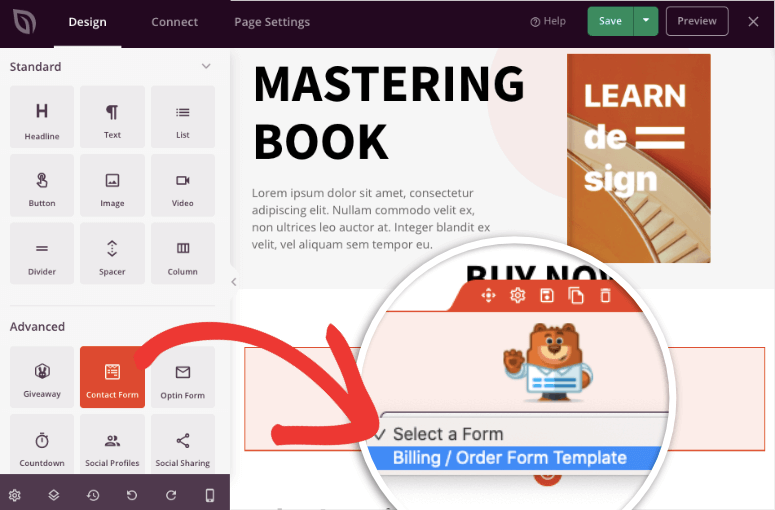
O SeedProd também se integra ao WooCommerce. Isso permitirá que você adicione mais opções de pagamento e até mesmo exiba botões “compre agora”, “carrinho de compras” e outros botões de call-to-action de comércio eletrônico.
Para configurar isso, siga nosso tutorial: Como criar uma página de destino de Ebook que converte
Em seguida, você também deve aumentar seus leads para que possa transformá-los em clientes pagantes. Para isso, recomendamos o OptinMonster. É a ferramenta de geração de leads número 1 para configurar pop-ups atraentes, barras flutuantes, formulários de opt-in e muito mais.
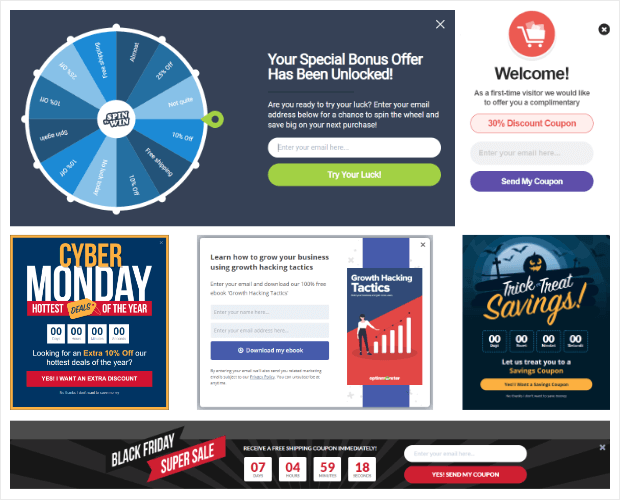
Você pode atingir os clientes na hora e no local certos com uma oferta irresistível em seu eBook para levá-los a comprá-lo.
Para saber mais sobre esse plug-in, você pode ler nossa análise do OptinMonster.
Deseja aumentar ainda mais suas vendas de livros eletrônicos? Então você definitivamente vai querer ler estes recursos:
- Melhores plug-ins de e-books para sites WordPress em 2021
- Use notificações de vendas ao vivo para aumentar a receita
- Ferramentas poderosas de aquisição de clientes para crescimento exponencial
Essas postagens o ajudarão a atrair clientes, gerar conversões e aumentar as vendas de seus eBooks.

Comentários Deixe uma resposta